네이버 MYBOX 잔여 용량으로 메일 용량 늘리기 및 회수하기

네이버는 우리나라에서는 가장 영향력이 있는 포털 사이트이자 검색엔진으로 인터넷을 할 수 있는 대다수의 국민이라면 네이버를 한 번쯤은 사용해 봤을 것입니다. 특히나 네이버에 회원으로 가입할 경우 해당 아이디로 무료 이메일 서비스를 이용을 할 수 있는데, 이 메일 서비스를 이용하여 개인용이나 업무 또는 광고 등의 다양한 목적으로 하루에도 엄청난 양의 메일들이 오가고 있습니다. 이러한 이유로 장기간 메일함을 정리하지 않았거나 용량이 큰 첨부파일 등의 메일을 자주 주고받는 경우 기본 용량을 초과하는 경우가 생길 수 있습니다.
네이버 메일은 기본적으로 용량 5GB를 제공하고 있으며, 이 용량을 초과할 경우에는 누군가가 메일을 보내면 내 메일함으로 더 이상 수신이 되지 않아 메일 확인이 불가능하게 됩니다. 저 또한 예전에 네이버 메일함 관리를 자주 하지 않아서 용량이 다 차는 바람에 중요한 메일을 받지 못해서 업무적으로 매우 곤란했던 적이 있기도 했었습니다.
그래서 오늘은 네이버 메일 용량이 부족해서 고민이신 분들을 위하여 “네이버 MYBOX 잔여용량으로 메일 용량 늘리기 및 회수하는 방법”에 대하여 알아보도록 하겠습니다.
목차
1. MYBOX 용량을 네이버 메일로 보내는 방법
2. 네이버 메일로 용량 보낼 시 참고사항
3. 네이버 메일로 보낸 MYBOX 용량을 회수하는 방법
1. MYBOX 용량을 네이버 메일로 보내는 방법
네이버 메일은 기본 5GB를 무료로 제공하고 있으며, 네이버 MYBOX의 용량 중 최소 1GB부터 최대25GB의 용량을 메일로 보내서 용량을 늘리 수 있고, 기본 용량 5GB를 포함하여 최대 총 30GB까지 설정하여 이용할 수 있습니다.
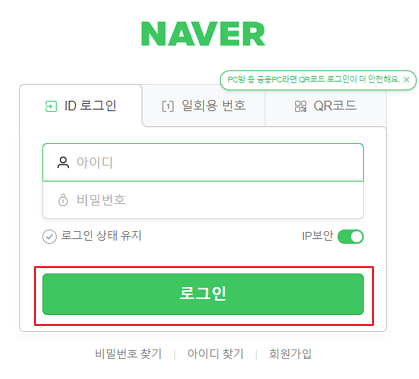
1. 네이버 아이디를 로그인하여 내 메일함으로 들어가 줍니다.
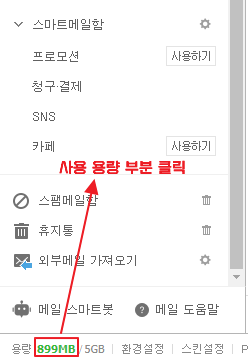
2. 네이버 메일 왼쪽 하단에 용량 부분에서 녹색으로 활성화된 사용 용량 부분을 클릭합니다.
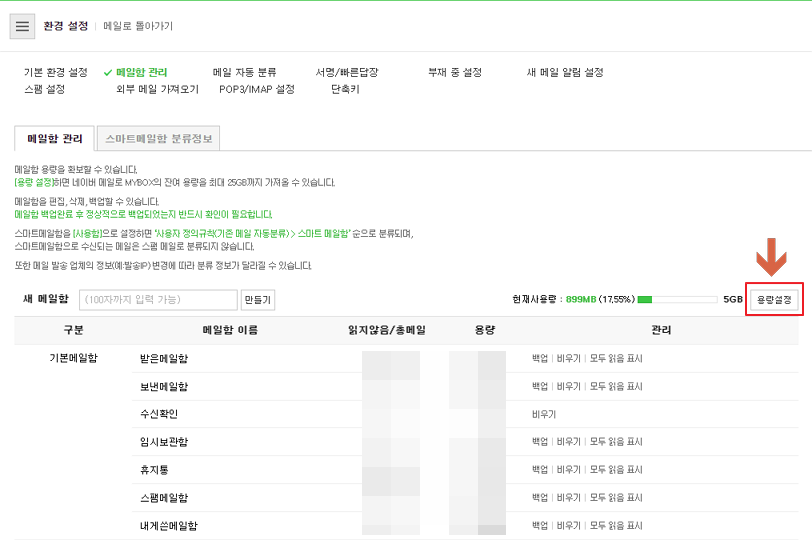
3. 환경설정 메일함 관리 페이지로 넘어와서 메일함 관리에서 현재 내 메일함의 사용량을 확인 후 오른쪽 "용량 설정" 버튼을 클릭합니다.
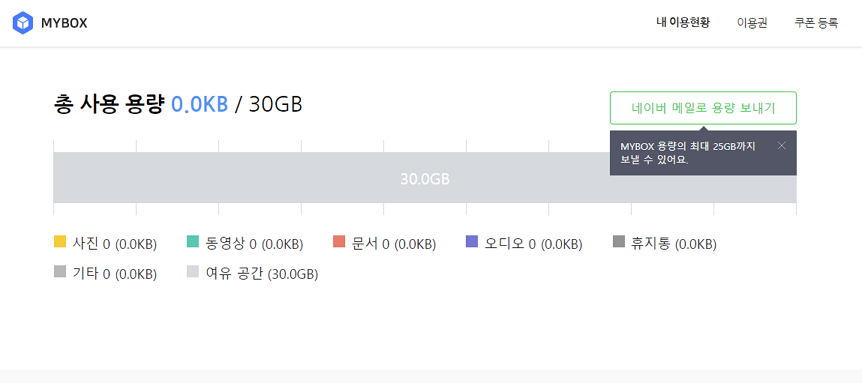
4. 용량 설정 버튼을 클릭하면, 네이버 클라우드인 MYBOX로 연동이 되는 것을 확인할 수 있습니다.
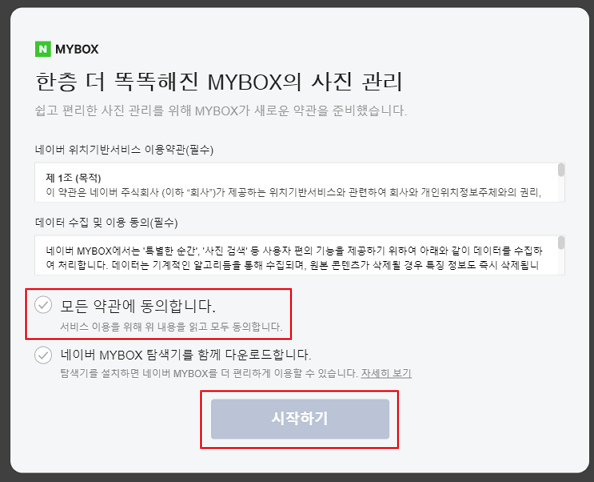
추가로 MYBOX를 사용해 보신 적이 없는 분들은 용량설정을 클릭하면 이용약관 팝업창이 뜨는데, 창 아래 "모든 약관 동의합니다." 부분을 체크 후 시작하기를 클릭하면 MYBOX메인화면으로 바로 넘어가는 것을 확인할 수 있습니다.

5. MYBOX 페이지로 넘어와서 화면 오른쪽 상단에 “네이버 메일로 용량 보내기”부분을 클릭합니다.
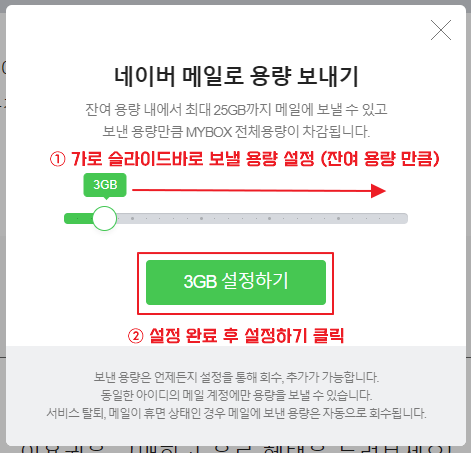
6. 네이버 메일로 용량 보내기 창이 열리면 내 MYBOX의 잔여 용량 중 네이버로 보낼 용량을 가로 슬라이더 바를 이용하여 원하는 만큼 설정하여줍니다. 보낼 용량 설정이 완료되면 아래에 녹색 박스의 "00GB 설정하기" 버튼을 클릭합니다.
(최소 1GB 이상 설정)
MYBOX의 잔여 용량은 개개인별로 차이가 있으며 본인의 잔여용량에 맞게 네이버 메일에 용량을 보낼 수 있습니다.
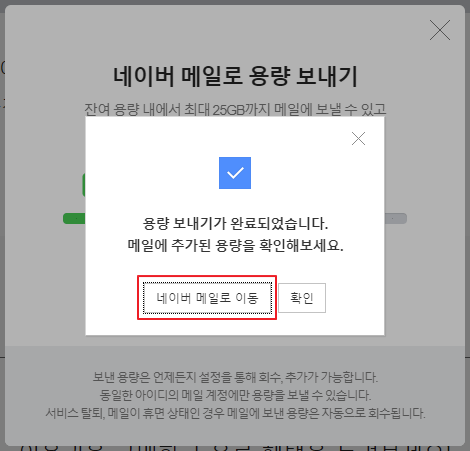
7. MYBOX에서 보낼 용량 설정이 완료되면 “용량 보내기가 완료되었습니다.”라는 안내 창이 뜨고, 아래에 "네이버 메일로 이동" 버튼을 눌러 네이버 내 메일함으로 이동합니다.
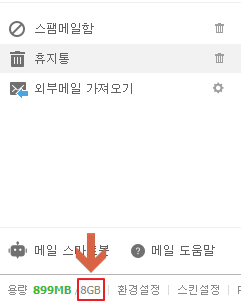
8. 내 메일함으로 돌아와서 메일함 왼쪽 하단 내 메일 용량 부분에서 늘어난 메일 용량을 확인할 수 있습니다.
2. 네이버 메일로 용량 보낼 시 참고사항
MYBOX의 용량을 네이버 메일로 보낼 경우 몇 가지 참고사항이 있으니 내용을 잘 확인하셔서 이용을 하시면 좋을 것 같습니다.
1. 네이버 MYBOX 유료/무료 사용자 동일하게 MYBOX 잔여 용량 중 최소 1GB부터 최대 25GB까지만 네이버 메일로 보낼 수 있습니다.
2. 보낸 용량은 언제든지 MYBOX 설정을 통하여 추가로 보내고, 반대로 MYBOX로 용량 회수가 가능합니다.
3. 네이버 MYBOX의 상태가 장기간 미사용으로 휴먼 상태가 되어도 메일 서비스로 보낸 용량은 회수되지 않습니다.
4. 다만 네이버 MYBOX 서비스 탈퇴나, 네이버 메일이 휴먼 상태로 전환될 경우 메일에 보낸 용량은 자동으로 MYBOX로 회수되어 네이버 메일함 용량은 다시 기본용량인 5GB로 줄어들게 됩니다.
5. 네이버 메일과 네이버 MYBOX를 이용 중인 아이디가 동일해야 용량을 주고받을 수 있습니다.
3. 네이버 메일로 보낸 MYBOX 용량을 회수하는 방법
MYBOX 용량을 네이버 메일로 보내서 메일함 용량을 늘렸듯이, MYBOX의 용량이 부족하여 네이버 메일로 보낸 용량을 회수하고 싶다면 언제든지 다시 MYBOX로 용량을 회수할 수 있습니다.
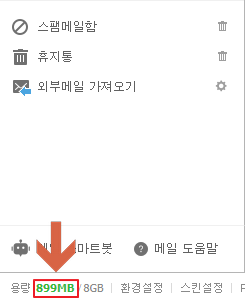
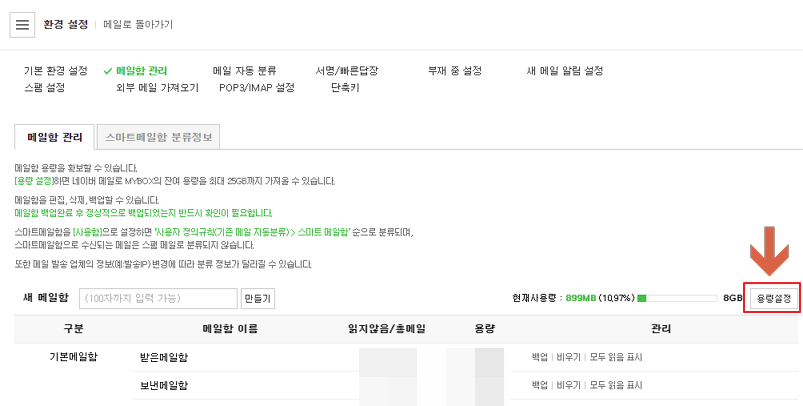
1. 내 메일함에 로그인 후 메일함 왼쪽 하단 녹색의 용량 부분을 클릭하여, 다음 화면의 메일함 관리에서 "용량 설정"부분을 클릭하여 줍니다.
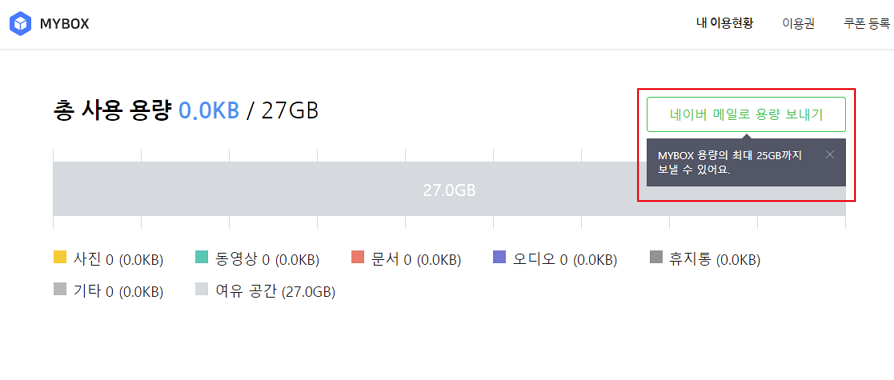
2. MYBOX 페이지로 넘어와서, 네이버 메일로 용량을 보내는 방법과 동일하게 오른쪽 녹색 박스 "네이버 메일로 용량 보내기" 버튼을 클릭합니다.
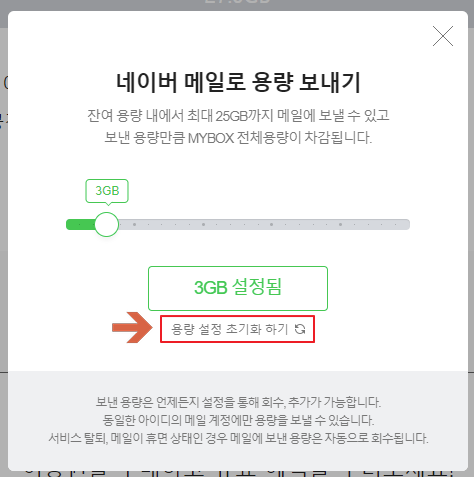
3. 네이버 메일로 용량 보내기 창이 뜨면 기존에 보내기 설정을 한 용량 부분 아래에 "용량 설정 초기화 하기"를 클릭합니다.
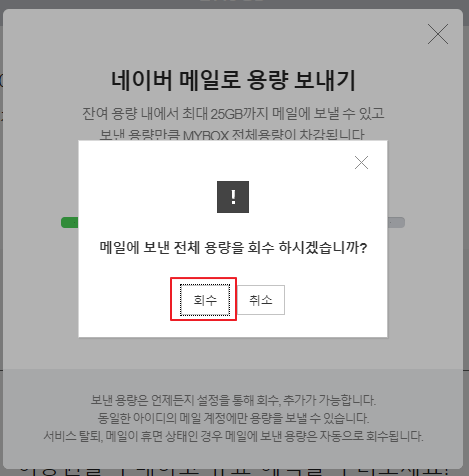
4. 초기화 하기 버튼을 클릭하면 “메일에 보낸 전체 용량을 회수하시겠습니까?”라는 안내 창이 뜨고 회수를 원하면 창 아래 “회수”를 클릭하여 줍니다.
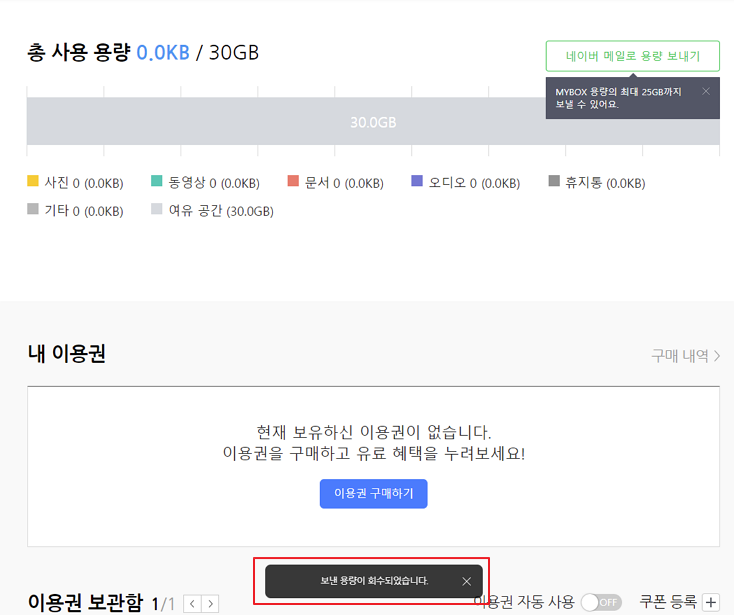
5. 회수가 완료되면 MYBOX 화면에 네이버 메일로 보냈던 내 MYBOX용량이 회수된 것을 바로 확인할 수 있습니다.
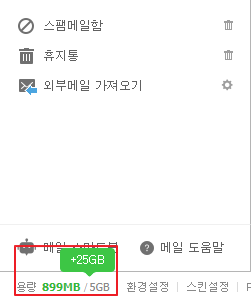
6. 마지막으로 네이버 내 메일함으로 돌아와 용량 회수가 완료되어 네이버 메일함 용량이 기본 용량 5GB로 변경된 것을 확인할 수 있습니다.
이상 오늘은 “네이버 MYBOX 잔여용량으로 메일 용량 늘리기 및 회수하는 방법”에 대하여 알아보았습니다.
네이버 메일을 오랫동안 사용하시면서 용량이 부족했던 분들이나 디자인 작업 등으로 대용량의 첨부파일을 자주 주고받는 분들이라면 오늘 알려드린 메일 용량 늘리기를 꽤 유용하게 사용하실 수 있을 것 같습니다. 다만 이 기능은 어디까지나 MYBOX의 용량을 공유하여 사용하는 것이기 때문에 네이버 메일에 용량을 늘려놓으면 상대적으로 MYBOX의 용량이 적어진다는 단점이 있습니다. 하지만 별도의 비용 없이 용량이 공유된다는 것은 꽤 유용한 기능이기 때문에 본인의 상황에 맞게 양쪽의 용량을 잘 맞춰서 사용하신다면 정말 괜찮은 서비스가 아닐까 싶다는 생각을 전하며 오늘 포스팅은 여기에서 마무리하겠습니다.
[참고자료] 네이버 메일 / 네이버 MYBOX 참고
위 포스팅은 개인적인 생각을 정리하여 포스팅한 것입니다. 다른 의견이 있을 수도 있으니 참고만 하여주시면 감사하겠습니다.
'IT 테크 > IT 정보' 카테고리의 다른 글
| 내 컴퓨터 내부, 외부 IP주소 확인하는 방법 (0) | 2022.08.01 |
|---|---|
| 한글 hwp파일 워드(MS Word) docx파일로 변환하는 방법 (2) | 2022.07.29 |
| 윈도우10 파일탐색기 PSD파일 썸네일 이미지 미리보기 (1) | 2022.07.15 |
| 편안하게 화면 보기 갤럭시 디스플레이 블루라이트 필터 설정 방법 (2) | 2022.07.12 |
| 카카오톡 친구 안 뜨게 휴대폰 연락처 저장하는 방법 (2) | 2022.07.11 |




댓글